Το σύστημά σας λειτουργεί πιο αργά από το αναμενόμενο; Αν ναι, τότε τα ξεπερασμένα προγράμματα οδήγησης συσκευών είναι οι κύριοι ένοχοι. Αλλά, μην ανησυχείτε, διαβάστε μαζί για να πάρετε μια ιδέα σχετικά με τον τρόπο ενημέρωσης των προγραμμάτων οδήγησης Windows 10.
Κάθε φορά που το σύστημά σας κολλάει ή λειτουργεί πιο αργά από το συνηθισμένο, τότε πιθανόν να είναι δικό σας ξεπερασμένο πρόγραμμα οδήγησης συσκευής εξαιτίας του οποίου το σύστημά σας δεν λειτουργεί σωστά. Τα προγράμματα οδήγησης συσκευών διαδραματίζουν βασικό ρόλο στη διασφάλιση της ομαλής και αποτελεσματικής λειτουργίας του συστήματος. Ως εκ τούτου, όταν τα προγράμματα οδήγησης συσκευών αντιμετωπίζουν οποιοδήποτε είδος τεχνικής δυσλειτουργίας, επηρεάζει την απόδοση ολόκληρου του συστήματος που είναι επίσης γνήσιο.
Σε αυτό το σενάριο, είναι πολύ σημαντικό να ενημερώσετε τα προγράμματα οδήγησης συσκευών. Η ενημέρωση των προγραμμάτων οδήγησης είναι μια εξαιρετική διαγνωστική προσέγγιση όταν η συσκευή αντιμετωπίζει σφάλμα. Η ενημέρωση προγραμμάτων οδήγησης δεν είναι μια κανονική ενέργεια για την επίλυση μόνο των προβλημάτων των προγραμμάτων οδήγησης. Αλλά προσθέτει επίσης νέες δυνατότητες, πιο πρόσφατες ενημερώσεις κώδικα ασφαλείας που βοηθούν στη μεγιστοποίηση της ταχύτητας της απόδοσης του συστήματος. Αν ψάχνετε για το καλύτερο
προσέγγιση για ενημέρωση προγραμμάτων οδήγησης, τότε εδώ είναι το σεμινάριο μας για να σας καθοδηγήσουμε!Έξυπνη μέθοδος ενημέρωσης προγραμμάτων οδήγησης συσκευών (Επιλογή ειδικού)
Συνήθως χρειάζονται μερικά κλικ για να ενημερώσετε τα παλιά προγράμματα οδήγησης συσκευών στα Windows με το Bit Driver Updater. Αυτό το εργαλείο προσφέρει πιο προηγμένες αλλά εύκολες λειτουργίες για να βοηθήσει τους χρήστες να ενημερώσουν τα προγράμματα οδήγησης συσκευών χωρίς να κάνουν σκληρή δουλειά. Έρχεται με βελτιστοποιητή για να ανεβάσει τη συνολική απόδοση του συστήματος. Κάνοντας κλικ στην καρτέλα λήψης παρακάτω, μπορείτε να αποκτήσετε αυτό το εκπληκτικό εργαλείο Δωρεάν.

Πώς να ενημερώσετε τα προγράμματα οδήγησης στα Windows 10/8/7 (Εύκολες μέθοδοι)
Η ενημέρωση του προγράμματος οδήγησης δεν είναι μια εργασία που κάνετε σε κανονική βάση. Επομένως, δημιουργήσαμε αυτόν τον οδηγό βήμα προς βήμα που εξηγεί ακριβώς Πώς να ενημερώσετε τα προγράμματα οδήγησης των Windows 10 με απόλυτη ευκολία. Ρίξτε μια ματιά σε αυτά παρακάτω!
Μέθοδος 1: Ενημερώστε τα προγράμματα οδήγησης συσκευών από τον επίσημο ιστότοπο των κατασκευαστών
Δεν έχετε ιδέα πώς να κατεβάσετε προγράμματα οδήγησης στα Windows 10; Εάν έχετε κατάλληλες τεχνικές γνώσεις και χρόνο, τότε μπορείτε να ενημερώσετε τα παλιά προγράμματα οδήγησης από τον ιστότοπο του κατασκευαστή. Είτε μπορείτε να χρησιμοποιήσετε τον ιστότοπο του κατασκευαστή του υπολογιστή είτε μπορείτε να επισκεφτείτε τον ιστότοπο του κατασκευαστή του προγράμματος οδήγησης.
Αυτό που πρέπει να κάνετε είναι – απλώς επισκεφτείτε τον ιστότοπο του κατασκευαστή και μετά μεταβείτε στην καρτέλα υποστήριξη/λήψη. Στη συνέχεια, επιλέξτε τον τύπο του προϊόντος/τον αριθμό μοντέλου, κ.λπ., στη συνέχεια, επιλέξτε τη συμβατή έκδοση σύμφωνα με το λειτουργικό σύστημα Windows. Στη συνέχεια, κάντε κλικ στην επιλογή Λήψη. Μετά από αυτό, εκτελέστε το ληφθέν αρχείο για να το εγκαταστήσετε στον υπολογιστή σας. Επιπλέον, πρέπει να ακολουθήσετε τις οδηγίες που εμφανίζονται στην οθόνη για να ολοκληρώσετε την εγκατάσταση. Εναλλακτικά, μπορείτε να χρησιμοποιήσετε τη Διαχείριση Συσκευών για να ολοκληρώσετε τη διαδικασία εγκατάστασης. Να πώς:
Βήμα 1: Ενεργοποιήστε τη Διαχείριση Συσκευών και επεκτείνετε την κατηγορία της συσκευής που πρέπει να επιδιορθωθεί.
Βήμα 2: Στη συνέχεια, κάντε δεξί κλικ στο όνομα του προγράμματος οδήγησης για να επιλέξετε την επιλογή Ενημέρωση λογισμικού προγράμματος οδήγησης.

Βήμα 3: Θα δείτε μια επιλογή επιλογών, επιλέξτε τη δεύτερη, δηλαδή Αναζήτηση στον υπολογιστή μου για λογισμικό προγράμματος οδήγησης.
Βήμα 4: Στη συνέχεια, κάντε κλικ στην επιλογή Αναζήτηση για να εγκαταστήσετε το ληφθέν αρχείο.
Τώρα, περιμένετε μέχρι να ολοκληρωθεί η διαδικασία εγκατάστασης. Εάν δεν γνωρίζετε τεχνικές δεξιότητες, μπορείτε να δοκιμάσετε τις παρακάτω μεθόδους για να ενημερώσετε τα προγράμματα οδήγησης των Windows.
Μέθοδος 2: Εκτελέστε το Windows Update για να εγκαταστήσετε ενημερωμένα προγράμματα οδήγησης συσκευών
Έχοντας κατά νου μια ερώτηση σχετικά με το πώς μπορώ να ενημερώσω τα προγράμματα οδήγησης στα Windows 10, 8, 7 εκτελώντας το Windows Update. Ακολουθεί ο τρόπος ενημέρωσης προγραμμάτων οδήγησης χρησιμοποιώντας το Windows Update.
Βήμα 1: Στο πληκτρολόγιό σας, πατήστε το λογότυπο των Windows και το πλήκτρο I για να ξεκινήσετε τις Ρυθμίσεις των Windows.
Βήμα 2: Βρείτε την επιλογή Ενημέρωση & Ασφάλεια και κάντε κλικ σε αυτήν.

Βήμα 3: Στη συνέχεια, επιλέξτε Windows Update στο αριστερό παράθυρο και, στη συνέχεια, κάντε κλικ στο Ελεγχος για ενημερώσεις κουμπί.

Μετά από αυτό, τα Windows θα αναζητήσουν τα ενημερωμένα προγράμματα οδήγησης και θα τα εγκαταστήσουν επίσης στο σύστημα του υπολογιστή σας. Ωστόσο, μερικές φορές, όταν μια ενημέρωση προγράμματος οδήγησης κυκλοφορεί πριν από κάποιο χρονικό διάστημα, το Windows Update αποτυγχάνει να την εγκαταστήσει στο σύστημά σας. Εάν συμβεί, τότε μπορείτε να δοκιμάσετε τη μέθοδο που εξηγείται παρακάτω.
Διαβάστε επίσης: Πώς να διορθώσετε προβλήματα με το Windows Update
Μέθοδος 3: Χρησιμοποιήστε τη Διαχείριση Συσκευών για να ενημερώσετε τα προγράμματα οδήγησης συσκευών
Το ενσωματωμένο βοηθητικό πρόγραμμα των Windows Device Manager βοηθά στον εντοπισμό του προγράμματος οδήγησης συσκευής που δυσλειτουργεί. Έτσι, όταν βλέπετε ένα κίτρινο θαυμαστικό δίπλα στο όνομα της συσκευής, τότε αυτό υποδεικνύει ότι τα προγράμματα οδήγησης μπορεί να είναι παλιά ή να λείπουν. Εκτός από αυτό, η Διαχείριση Συσκευών σάς επιτρέπει να ενημερώσετε, να απεγκαταστήσετε ή να επαναφέρετε τα προγράμματα οδήγησης. Ακολουθεί ο τρόπος με τον οποίο μπορείτε να χρησιμοποιήσετε τη Διαχείριση Συσκευών για να ενημερώσετε τα προγράμματα οδήγησης συσκευών.
Βήμα 1: Πρέπει να πατήσετε το Windows + R πλήκτρα ταυτόχρονα για την εκκίνηση του πλαισίου διαλόγου Εκτέλεση.
Βήμα 2: Στη συνέχεια, για να εκκινήσετε τον τύπο Διαχείριση Συσκευών devmgmt.msc στο πλαίσιο και πατήστε το πλήκτρο Enter.

Βήμα 3: Στο παράθυρο Διαχείριση Συσκευών, αναζητήστε τη συσκευή που δεν λειτουργεί σωστά και κάντε διπλό κλικ πάνω της για να αναπτύξετε την κατηγορία.
Για παράδειγμα, αν έχετε προβλήματα με τη συσκευή πληκτρολογίου HID, τότε μπορείτε να επεκτείνετε την κατηγορία Πληκτρολόγια για την εύρεση και την ενημέρωση του ονόματος του παλιού ή κατεστραμμένου προγράμματος οδήγησης.
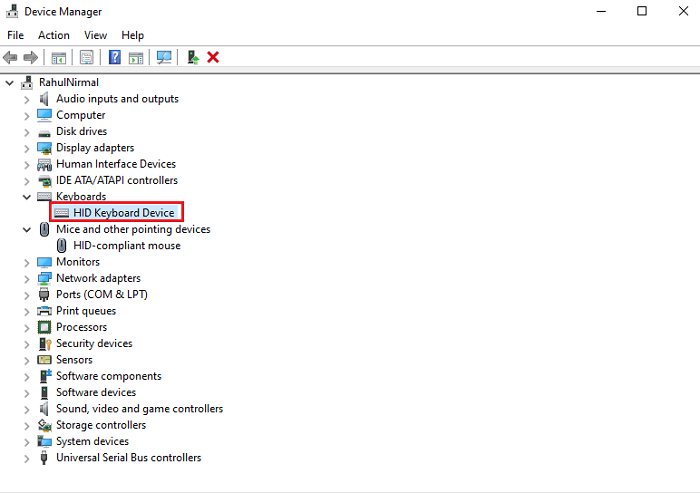
Βήμα 4: Μετά από αυτό, πρέπει να κάνετε δεξί κλικ στο όνομα του ελαττωματικού προγράμματος οδήγησης για να επιλέξετε την επιλογή Ενημέρωση λογισμικού προγράμματος οδήγησης.

Βήμα 5: Στο επόμενο παράθυρο, μπορείτε να επιλέξετε την επιλογή Αυτόματη αναζήτηση για ενημερωμένο λογισμικό προγράμματος οδήγησης.

Μέθοδος 4: Αυτόματη ενημέρωση προγραμμάτων οδήγησης συσκευών χρησιμοποιώντας το Bit Driver Updater
Δεν μείνατε ικανοποιημένοι με τις παραπάνω μεθόδους; Και, ακόμα σκέφτομαι πώς να ενημερώσετε τα Windows 10 των προγραμμάτων οδήγησης με τον καλύτερο δυνατό τρόπο. Τότε, ορίστε! Χρησιμοποιώντας ένα ιδανικό λογισμικό ενημέρωσης προγραμμάτων οδήγησης, μπορείτε να κάνετε αυτήν την εργασία στα χέρια σας. Χρησιμοποιούμε το Bit Driver Updater για ενημέρωση προγραμμάτων οδήγησης σε νανοδευτερόλεπτα. Και, στοιχηματίζουμε σε αυτό ότι είναι το το καλύτερο λογισμικό ενημέρωσης προγραμμάτων οδήγησης διαθέσιμο προς το παρόν στην αγορά. Λειτουργεί τόσο ομαλά και άψογα, επιπλέον, δεν απαιτεί χειροκίνητη υποστήριξη από το τέλος του χρήστη. Ως εκ τούτου, σας συνιστούμε να χρησιμοποιήσετε αυτό το εργαλείο για να φροντίσετε σωστά τα προγράμματα οδήγησης της συσκευής σας.
Βήμα 1: Κατεβάστε και εγκαταστήστε το Bit Driver Updater στον υπολογιστή σας από τον επίσημο ιστότοπο. Εναλλακτικά, μπορείτε να το κατεβάσετε από το κοινόχρηστο κουμπί παρακάτω.

Βήμα 2: Μετά από αυτό, το εργαλείο ξεκινά αυτόματα τη σάρωση του υπολογιστή σας για κατεστραμμένα, ελαττωματικά ή παλιά προγράμματα οδήγησης.
Βήμα 3: Μόλις ολοκληρωθεί η σάρωση, θα δείτε μια λίστα με όλα τα παλιά προγράμματα οδήγησης.
Βήμα 4: Τέλος, μπορείτε είτε να ενημερώσετε τα προγράμματα οδήγησης ένα προς ένα κάνοντας κλικ στην επιλογή Ενημέρωση τώρα είτε να ενημερώσετε όλα τα προγράμματα οδήγησης με ένα κλικ κάνοντας κλικ στο Ενημέρωση όλων.

Ενημέρωση προγραμμάτων οδήγησης συσκευών στα Windows 10, 8, 7 – ΤΕΛΟΣ
Αυτή η αναλυτική περιγραφή εξήγησε τις 4 καλύτερες προσεγγίσεις για την εκτέλεση της εργασίας λήψης προγράμματος οδήγησης συσκευής στα Windows 10, 8, 7. Έτσι, κάθε φορά που το σύστημά σας ή οποιαδήποτε συσκευή υλικού αντιμετωπίζει πρόβλημα. Συνιστάται να ενημερώσετε άμεσα τα προγράμματα οδήγησης. Αυτό είναι ένα περιτύλιγμα του αρχικού μας οδηγού σχετικά με τον τρόπο ενημέρωσης προγραμμάτων οδήγησης Windows 10, 8, 7.
Ας ελπίσουμε ότι τώρα μπορείτε να απολαύσετε την ταχύτερη απόδοση του υπολογιστή σας διατηρώντας ενημερωμένα τα προγράμματα οδήγησης. Προτού κλείσετε το παράθυρο, εγγραφείτε στο ενημερωτικό μας δελτίο για να παραμείνετε διαφωτισμένοι με το πεδίο της τεχνολογίας. Επιπλέον, εάν έχετε οποιεσδήποτε απορίες, τότε μη διστάσετε να επικοινωνήσετε μαζί μας μέσω του παρακάτω πλαισίου σχολίων.